Les diaporamas sont le meilleur moyen le plus efficace pour faire passer un message à un public défini. Lors d’un événement spécial, il permet de présenter des photos, des vidéos et d’autres contenus dans divers contextes, qu’il s’agisse d’événements personnels comme des mariages et des anniversaires, ou d’occasions professionnelles comme des conférences et des réunions d’affaires.

PicturWall offre l’opportunité de créer des diaporamas dynamiques et interactifs, offrant de nombreuses options de personnalisation pour rendre chaque présentation unique et mémorable. Dans cet article, découvrez en détail les différentes options de personnalisation de diaporama disponibles dans PicturWall.
Les avantages de personnaliser un diaporama PicturWall
Le diaporama sert à faire passer un message. Cependant, il n’est pas évident de capter l’attention des invités. C’est dans ce contexte que PicturWall apporte une solution efficace pour atteindre l’intérêt de toutes les personnes présentes.
Personnaliser un diaporama présente plusieurs avantages significatifs :
- Un diaporama personnalisé capte davantage l’attention des spectateurs en rendant chaque présentation visuellement distincte et intéressante. Des éléments visuels uniques et dynamiques maintiennent l’intérêt des participants tout au long de l’événement.
- Les options de personnalisation permettent de créer une ambiance spécifique qui peut renforcer le message ou l’émotion que vous souhaitez transmettre. Par exemple, des arrière-plans et des musiques adaptés peuvent évoquer des souvenirs particuliers lors d’un mariage ou d’une fête d’anniversaire.
- Dans un contexte professionnel, la personnalisation permet de renforcer la marque et de maintenir une identité visuelle cohérente. Afficher le logo de l’entreprise, utiliser les couleurs de la marque et intégrer des éléments de design spécifiques aident à consolider la reconnaissance de la marque lors de conférences ou de salons.
- Les multiples options de personnalisation offrent la flexibilité nécessaire pour adapter le diaporama à différents types d’événements et d’audiences. Que ce soit pour un événement corporatif, une célébration personnelle ou une réunion communautaire, PicturWall permet d’ajuster les paramètres pour répondre aux besoins spécifiques de chaque occasion, garantissant ainsi une présentation réussie et impactante.
Les options de personnaliser le diaporama
Le diaporama est l’une des fonctionnalités intéressantes de PicturWall. Voici les différentes options pour personnaliser un diaporama, toutes les options pouvant être ajustées dans la page des Paramètres :
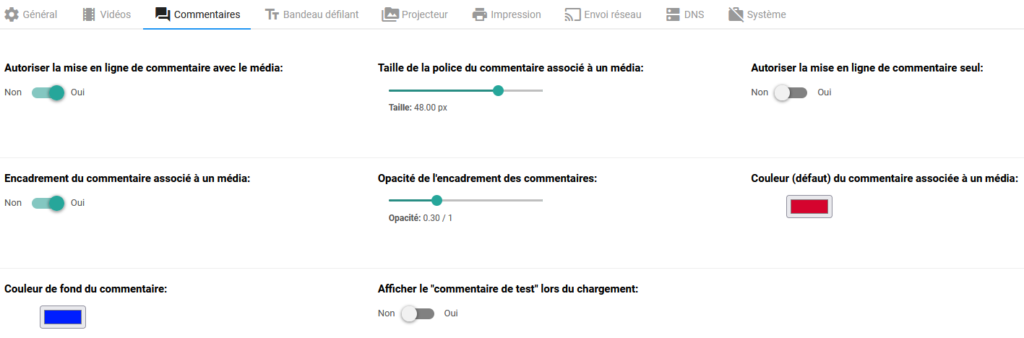
La diffusion d’un bandeau défilant
Le bandeau défilant est une fonctionnalité de PicturWall qui permet d’afficher un texte en mouvement continu en bas, en haut ou sur le côté de l’écran du diaporama. Voici en détail ce qu’est le bandeau défilant et son utilité pour différents types d’événements :
Qu’est-ce que le bandeau défilant ?
Le bandeau défilant est un texte qui se déplace horizontalement ou verticalement sur l’écran. Il peut contenir des messages, des informations importantes ou des mises à jour en temps réel.
Utilité du bandeau défilant
Voici les différentes utilités d’un bandeau défilant :
- Communication en temps réel : Le bandeau défilant est idéal pour transmettre des informations en temps réel sans interrompre le diaporama. Par exemple, lors de conférences, il peut afficher les prochaines interventions ou des annonces importantes.
- Possibilité de mises à jour et d’alertes : Pour les événements en direct comme les concerts ou les festivals, le bandeau défilant peut informer le public des changements d’horaire, des rappels de sécurité, ou des messages d’urgence.
- Engagement des invités : Lors de mariages ou de fêtes, le bandeau défilant peut afficher des messages de félicitations, des remerciements, ou des informations sur les activités en cours. Cela ajoute une touche personnelle et interactive à l’événement.
- Promotion et publicité : Dans un cadre commercial, le bandeau défilant peut être utilisé pour promouvoir des produits, des offres spéciales, ou des informations sur les sponsors. Cela aide à maximiser l’impact marketing lors de salons ou d’expositions.
- Renforcement de l’ambiance : Pour les événements thématiques, le bandeau défilant peut contenir des citations, des slogans, ou des informations qui renforcent l’ambiance et le thème de l’événement.
Pour quels types d’événements ?
Le bandeau défilant pourrait être utile pour tout type d’événement, notamment :
- Les conférences : Afficher le programme de la journée, les noms des prochains intervenants, ou des liens vers des ressources en ligne.
- Les mariages : Partager des messages de félicitations, informer sur le déroulement de la soirée, ou rappeler aux invités de signer le livre d’or.
- Les festivals : Fournir des mises à jour sur les performances en cours, annoncer les prochains artistes, ou communiquer des messages de sécurité.
- Les lancements de produits : Promouvoir les caractéristiques du nouveau produit, informer sur les démonstrations en cours, ou afficher des témoignages de clients en direct.
Le bandeau défilant est donc un outil versatile et puissant qui peut grandement améliorer la communication et l’interactivité lors de divers événements, tout en enrichissant l’expérience visuelle du diaporama.

Comment personnaliser le bandeau défilant ?
Voici les différentes façons de personnaliser le bandeau défilant :
1. Activation du bandeau défilant : Premièrement, le bandeau défilant est une fonctionnalité optionnelle, vous pouvez l’activer ou le désactiver selon vos besoins.
2. Taille de la police du bandeau : Vous pouvez modifier la taille du texte qui s’affiche dans le bandeau en fonction de l’emplacement de l’écran ou d’autres raisons.
3. Couleur du bandeau : Vous pouvez choisir la couleur du texte pour qu’il soit visible et en accord avec le thème général du diaporama. Il est important de veiller à ce que le texte soit bien visible, choisir une couleur claire sur bandeau sombre, ou vice-versa.
4. Activer l’encadrement du bandeau : Permet d’ajouter un encadrement autour du texte du bandeau pour le mettre en évidence.
5. Opacité de l’encadrement du bandeau : Ajuste la transparence de l’encadrement pour un effet visuel subtil ou prononcé. Si votre diaporama a un arrière-plan très coloré ou complexe, une opacité plus élevée (c’est-à-dire moins de transparence) peut être nécessaire pour que le texte du bandeau soit lisible. Assurez-vous qu’il y a un bon contraste entre le texte du bandeau et son arrière-plan. Par exemple, un texte clair sur un fond sombre nécessite moins d’opacité, alors qu’un texte sombre sur un fond clair peut nécessiter une opacité plus élevée.
6. Couleur de fond du bandeau : Cette option permet de changer la couleur de fond derrière le texte du bandeau pour le faire ressortir.
7. Vitesse de défilement du bandeau : Contrôle la vitesse à laquelle le texte défile sur l’écran. Il faut considérer la longueur du texte, pour des messages courts, une vitesse de défilement rapide peut être efficace, car les spectateurs peuvent lire le texte en un seul passage. Tandis que pour des textes longs, une vitesse de défilement plus lente est préférable pour permettre aux spectateurs de lire confortablement sans se sentir pressés.
8. Texte du bandeau : Permet de saisir le message textuel à afficher dans le bandeau.
9. Position du bandeau : C’est une option pour choisir si le bandeau défilant doit être affiché en haut ou en bas de l’écran. Cela dépend de l’emplacement de l’écran.
Les commentaires
Les commentaires jouent un rôle crucial dans un diaporama PicturWall. Là encore, ajoute une couche de personnalisation et d’interactivité qui peut transformer une simple présentation de médias en une expérience riche et engageante. Les commentaires sont toutefois délicats, car il se pourrait qu’un invité exprime un argument inadapté à l’événement. Il est donc crucial de savoir dans quel contexte autoriser un commentaire.
Utilité des commentaires
Les commentaires servent principalement :
- Réagir : Les commentaires permettent aux invités de partager leurs pensées, émotions et réactions en temps réel. Cela personnalise le diaporama, le rendant plus vivant et pertinent.
- Interagir : En autorisant les commentaires, vous invitez les spectateurs à participer activement, créant ainsi une expérience interactive où chacun peut contribuer.
- Feedback instantané : Les commentaires offrent une façon immédiate de recueillir des retours sur les médias présentés. Cela peut être particulièrement utile dans des contextes professionnels ou éducatifs pour évaluer l’impact des contenus.
- Se souvenir : Les messages laissés par les invités peuvent capturer des souvenirs et des émotions, ajoutant une dimension sentimentale précieuse à des événements comme les mariages, anniversaires ou réunions de famille.
Quand utiliser les commentaires ?
Voici les évènements principaux pour lesquels il est avantageux d’autoriser la diffusion des commentaires :
- Événements sociaux : Lors de mariages, anniversaires, fêtes de famille ou autres événements sociaux, les commentaires permettent aux invités de laisser des messages personnels et de partager leurs émotions.
- Conférences et séminaires : Dans un contexte professionnel, autoriser les commentaires peut faciliter les échanges d’idées et les discussions entre les participants, enrichissant ainsi l’expérience globale.
- Événements interactifs : Pour les lancements de produits, foires commerciales ou autres événements interactifs, les commentaires peuvent être utilisés pour recueillir des opinions et des impressions en direct.
- Projets éducatifs : Dans un cadre éducatif, les commentaires permettent aux étudiants de poser des questions, d’échanger des idées et de collaborer sur des projets présentés.
Les particularités des commentaires sur PicturWall
Les commentaires peuvent être attachés à des photos ou des vidéos, offrant des contextes et des explications supplémentaires qui enrichissent la présentation des médias.
Les invités peuvent également poster des commentaires indépendants, partageant des réflexions ou des impressions générales sur l’événement ou le diaporama.
Pour certains événements, il peut être nécessaire de modérer les commentaires afin de maintenir une atmosphère positive et appropriée. Cela peut se faire par approbation manuelle avant affichage.
Paramètres de personnalisation des commentaires
Comme le bandeau défilant, les commentaires peuvent aussi être personnalisés. Ainsi, vous pouvez choisir l’option qui convient au mieux à l’événement et à la présentation.
- Taille de la police : Ajuster la taille de la police permet de garantir la lisibilité des commentaires, peu importe la taille de l’écran ou la distance à laquelle les spectateurs se trouvent.
- Couleur et opacité de l’encadrement : Ces paramètres permettent d’harmoniser l’apparence des commentaires avec le design global du diaporama, assurant une intégration visuelle fluide.
- Couleur de fond : La couleur de fond des commentaires peut être ajustée pour correspondre à la charte graphique de l’événement ou pour assurer une meilleure lisibilité.
- Afficher un « Commentaire de Test » : Cette option permet de vérifier l’apparence et la lisibilité des commentaires avant le début de l’événement.
Pour chaque option comme le bandeau défilant et le commentaire, il est important d’effectuer un test en amont. Lors de la création d’un diaporama PicturWall, il est crucial de s’assurer que chaque élément visuel est parfaitement configuré pour offrir la meilleure expérience possible aux spectateurs.
Pourquoi faire un commentaire Test ?

Vérification de la Lisibilité :
- Contraste et couleurs : Assurez-vous que les couleurs choisies pour le texte et le fond des commentaires sont suffisamment contrastées pour être lisibles dans toutes les conditions d’éclairage.
- Taille de la police : Confirmez que la taille de la police est appropriée pour que les commentaires soient facilement lisibles à distance. Une police trop petite peut être difficile à lire, tandis qu’une police trop grande peut occuper trop d’espace.
Validation de l’intégration visuelle :
- Esthétique : Un commentaire test permet de voir comment les commentaires s’intègrent visuellement avec les autres éléments du diaporama, tels que les images, les vidéos et les autres textes.
- Encadrement et opacité : Testez les réglages d’encadrement et d’opacité pour garantir que les commentaires ne perturbent pas l’aspect général du diaporama tout en restant suffisamment visibles.
Fonctionnalité technique :
- Affichage correct : Vérifiez que les commentaires s’affichent correctement sur tous les appareils et écrans utilisés pour le diaporama. Cela inclut les téléviseurs, projecteurs, ordinateurs et appareils mobiles.
- Interactivité : Si le diaporama est interactif, assurez-vous que les commentaires peuvent être ajoutés et affichés en temps réel sans délai ni problème technique.
Consistance de l’expérience utilisateur :
- Cohérence : Garantir que tous les commentaires apparaissent de manière cohérente et harmonieuse tout au long du diaporama. Cela crée une expérience utilisateur fluide et professionnelle.
- Prévention des erreurs : Identifiez et corrigez les erreurs potentielles avant le début de l’événement, telles que des fautes de frappe, des problèmes de formatage ou des bugs d’affichage.
Feedback préliminaire :
- Retour d’utilisateurs : Un commentaire test peut servir de modèle pour recueillir des retours de la part d’autres organisateurs, du client ou des participants avant l’événement. Cela permet d’ajuster les paramètres en fonction des préférences et des besoins des utilisateurs.
L’identité de l’invité
Bien que cela présente plusieurs avantages, l’affichage de l’identité de l’invité dans un diaporama PicturWall peut être une fonctionnalité délicate à gérer en raison de plusieurs considérations importantes :
- Il est essentiel de respecter la vie privée des participants en ne divulguant que les informations qu’ils ont expressément autorisées à partager. Avant d’afficher l’identité de l’invité, assurez-vous d’obtenir leur consentement explicite.
- Dans certaines cultures ou contextes sociaux, l’anonymat peut être préféré ou même nécessaire. Avant d’activer cette fonctionnalité, tenez compte des sensibilités culturelles et des attentes de votre public.
- L’affichage de l’identité de l’invité peut parfois entraîner des abus tels que des commentaires inappropriés ou du spam. Mettez en place des mesures de modération efficaces pour filtrer et supprimer tout contenu offensant ou non désiré.
- Assurez-vous de ne pas afficher d’informations sensibles telles que les adresses e-mail, les numéros de téléphone ou d’autres données personnelles identifiables sans le consentement explicite de l’invité.
Les règles à suivre pour l’affichage de l’identité de l’invité lors d’un événement :
- Obtenez toujours l’autorisation de l’invité avant d’afficher son identité. Fournissez des options claires pour permettre aux utilisateurs de choisir s’ils souhaitent ou non partager leur nom ou d’autres détails.
- Informez clairement les utilisateurs de la manière dont leurs informations seront utilisées et affichées. Offrez-leur la possibilité de modifier leurs préférences de confidentialité à tout moment.
Les options de personnalisation de l’identité de l’invité :
Sur le diaporama PicturWall, cette option vous donne la main sur la question d’afficher ou non le nom et prénom de l’invité. Il vous suffit juste d’activer ou de désactiver l’affichage des noms et prénoms des invités. Et comme pour les autres options de personnalisation, vous pouvez ajuster les éléments essentiels liés à l’affichage de l’identité de l’invité :
- Taille de la police du nom et prénom de l’invité : Ajuste la taille du texte pour qu’il soit visible et en accord avec le reste de l’affichage.
- Couleur du prénom et nom de l’invité : Permet de choisir une couleur pour le texte afin qu’il s’intègre bien avec le design général du diaporama.
- Fichier d’explication : Permet de fournir un fichier d’explication aux invités sur les étapes pour transmettre leurs médias.
- Couleur de fond du fichier d’explication : Change la couleur de fond du fichier d’explication pour une meilleure lisibilité.
- Fichier de présentation : Permet de télécharger un fichier de présentation qui sera montré aux invités.
- Couleur de fond du fichier de présentation : Ajuste la couleur de fond du fichier de présentation.
L’arrière-plan
L’arrière-plan d’un diaporama est un élément visuel essentiel qui peut considérablement influencer l’impact esthétique et émotionnel de votre présentation. Voici un aperçu des options de personnalisation de l’arrière-plan dans PicturWall, ainsi que leurs avantages et inconvénients :
Les avantages d’utiliser un arrière-plan
- Esthétique visuelle : Un arrière-plan bien choisi peut améliorer l’esthétique globale de votre diaporama, le rendant plus attrayant et engageant pour votre public.
- Cohérence de la marque : En utilisant des arrière-plans qui reflètent les couleurs et le style de votre marque, vous renforcez la cohérence visuelle de votre présentation, ce qui peut renforcer la reconnaissance de la marque et la fidélité des spectateurs.
- Personnalisation créative : Les options de personnalisation vous permettent d’exprimer votre créativité et d’adapter l’arrière-plan à l’ambiance ou au thème spécifique de votre événement.
Les inconvénients d’utiliser un arrière-plan
- Distraction visuelle : Un arrière-plan trop complexe ou trop lumineux peut distraire l’attention de votre public et rendre difficile la lecture du contenu principal de la présentation.
- Compatibilité des médias : Assurez-vous que l’arrière-plan choisi ne nuit pas à la lisibilité des médias (images, vidéos, etc.) que vous affichez sur le diaporama. Certains arrière-plans peuvent rendre difficile la visualisation des médias, en particulier s’ils sont complexes ou trop colorés.
Utilisation appropriée de l’utilisation d’un arrière-plan
- Événements professionnels : Pour des présentations professionnelles, optez pour des arrière-plans sobres et professionnels qui renforcent l’image de marque de votre entreprise ou organisation.
- Événements sociaux : Pour des événements plus informels ou festifs, vous pouvez choisir des arrière-plans plus créatifs ou thématiques pour correspondre à l’ambiance de l’événement.
Comment choisir l’arrière-plan idéal ?
Il est essentiel de bien choisir l’arrière-plan d’un diaporama. Pour ce faire, voici quelques points à prendre en compte :
1. Considérez le contexte : Réfléchissez à l’objectif de votre présentation, au public cible et au contexte de l’événement pour choisir un arrière-plan approprié.
2. Testez la lisibilité : Avant de finaliser votre choix d’arrière-plan, assurez-vous de le tester avec différents types de contenus pour vous assurer qu’il n’interfère pas avec la lisibilité des médias.
3. Restez cohérent : Assurez-vous que l’arrière-plan choisi est cohérent avec le style et l’esthétique globale de votre présentation pour maintenir une apparence professionnelle et harmonieuse.
Le logo
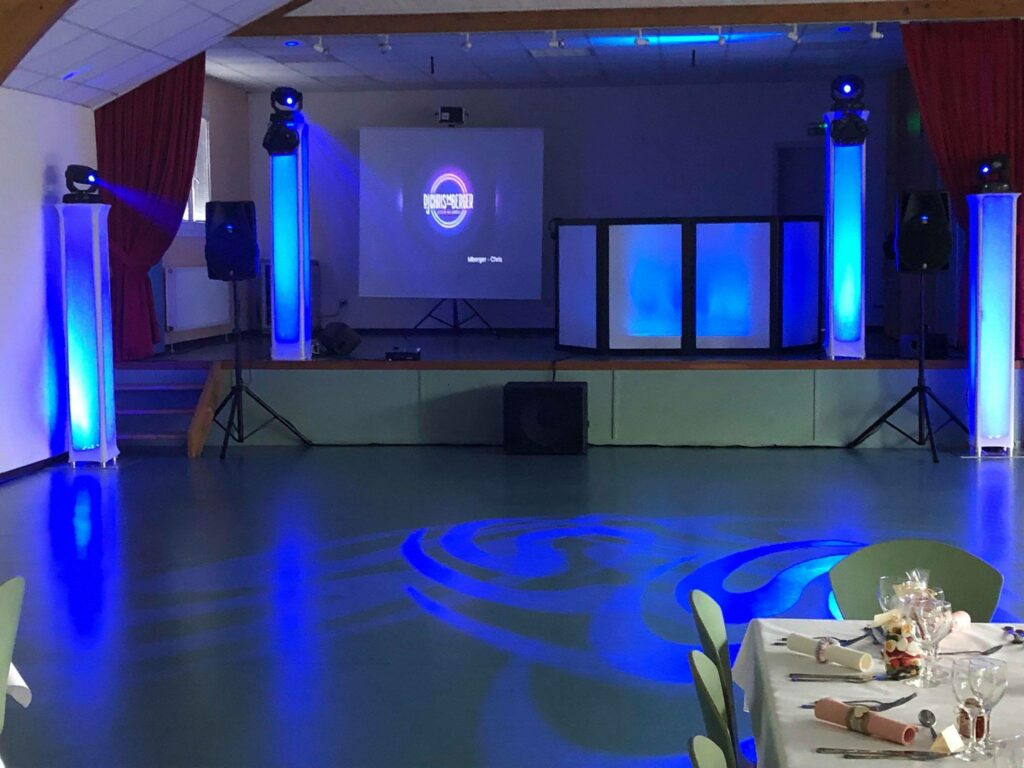
L’affichage d’un logo dans un diaporama présente plusieurs avantages significatifs, notamment en renforçant la marque et en ajoutant une touche de professionnalisme. Voici pourquoi c’est une pratique importante :
- Renforcement de la marque : L’affichage du logo permet de renforcer la visibilité de la marque, en assurant sa présence tout au long de la présentation. Cela contribue à la reconnaissance de la marque par le public et à la consolidation de son identité visuelle.
- Cohérence visuelle : En intégrant le logo dans le diaporama, vous maintenez une cohérence visuelle, ce qui est essentiel pour établir une impression positive et professionnelle auprès de votre audience.
- Crédibilité et professionnalisme : Un diaporama avec un logo bien placé transmet une image de crédibilité et de professionnalisme, ce qui est particulièrement important dans les contextes commerciaux ou corporatifs.
Les options de personnalisation pour l’affichage du logo
Voici les différents éléments qui peuvent être ajustés pour personnaliser le logo, ainsi que quelques conseils utiles pour être dans les normes :
- Taille et position : Assurez-vous que le logo est suffisamment grand pour être clairement visible, mais pas trop grand pour ne pas dominer l’écran. Positionnez-le de manière discrète, mais identifiable, généralement dans un coin de l’écran.
- Opacité appropriée : Réglez l’opacité du logo de manière à ce qu’il soit visible sans être intrusif. Il doit se fondre harmonieusement avec le reste du contenu du diaporama.
- Choix du logo : Utilisez une version de haute qualité de votre logo pour éviter toute pixellisation ou déformation lors de son affichage. Assurez-vous également que le logo est au format approprié pour le diaporama.
Les transitions
Les transitions concernent les modes de défilement des médias, c’est-à-dire les différentes manières dont les photos ou vidéos se succèdent. Les transitions entre les médias ne sont pas simplement des effets visuels ajoutés pour embellir le diaporama, mais elles contribuent également à sa narration et à sa fluidité.
Voici pourquoi les transitions sont importantes :
- Les transitions bien choisies facilitent la progression naturelle d’une diapositive à l’autre, renforçant ainsi la cohérence narrative de la présentation. Elles guident le spectateur à travers le contenu de manière fluide et logique.
- Des transitions captivantes maintiennent l’intérêt du public en lui offrant une expérience visuelle agréable et immersive. Elles créent un rythme dynamique qui empêche l’ennui et favorise l’engagement.
- Les transitions bien exécutées ajoutent une dimension esthétique à la présentation, renforçant son attrait visuel et sa qualité professionnelle. Elles contribuent à créer une atmosphère visuelle harmonieuse et attrayante.
Quelques règles visuelles pour des transitions réussies :
Voici quelques points à prendre en compte pour réussir la transition de vos diapositives :
- Type de transitions approprié : Choisissez un type de transition qui correspond au ton et au contenu de votre présentation. Par exemple, un fondu enchaîné peut convenir à une ambiance douce et élégante, tandis qu’un effet de glissement peut ajouter du dynamisme à une présentation plus dynamique.
- Vitesse adaptée : Ajustez la vitesse de défilement des médias en fonction du rythme et de la nature de votre diaporama. Les transitions trop rapides peuvent sembler précipitées, tandis que celles qui sont trop longues peuvent paraître ennuyeuses. Trouvez le juste équilibre pour maintenir un flux naturel et captivant.
- Fond et couleur harmonieux : Assurez-vous que les fonds et les couleurs utilisés pour les transitions sont en harmonie avec le reste du design du diaporama. Des transitions qui s’intègrent harmonieusement au contenu existant renforcent la cohérence visuelle et l’impact global de la présentation.
Les options de personnalisation des transitions :
PicturWall propose différents types de transitions, tels que le fondu, le glissement, etc., offrant ainsi la possibilité de choisir celle qui convient le mieux à votre contenu.
Vous pouvez régler la vitesse et la durée des transitions de chaque transition pour contrôler le rythme et la fluidité du diaporama.
Personnalisez les fonds des transitions et des médias pour créer des effets visuels uniques et captivants.

Les différents réglages pour gérer le diaporama et ses fonctionnalités
La personnalisation des médias vidéo et image
PicturWall permet de personnaliser les vidéos et les images affichées dans le diaporama, garantissant ainsi une présentation unique et adaptée aux besoins spécifiques de chaque événement.
Options de personnalisation des vidéos :
Voici les options que vous trouverez sur PicturWall concernant la gestion du diaporama
- Autoriser les vidéos : Active ou désactive la possibilité pour les invités de soumettre des vidéos. Par défaut, cette option est activée.
- Autoriser le son sur une vidéo : Permet de choisir si le son des vidéos soumises sera diffusé. Par défaut, le son est activé.
- Approbation automatique des vidéos : Détermine si les vidéos doivent être approuvées manuellement par l’animateur ou si elles sont automatiquement ajoutées au diaporama. Par défaut, l’approbation automatique est activée.
- Durée maximale des vidéos lues : Permet de définir la durée maximale des vidéos qui seront lues automatiquement dans le diaporama. La durée par défaut est de 15 secondes.
- Possibilité de sauvegarder des vidéos plus longues : Permet de choisir si les vidéos qui dépassent la durée maximale doivent être sauvegardées pour une intégration manuelle ultérieure. Par défaut, cette option est activée.
- Sortie sonore des vidéos : Permet de choisir la sortie sonore des vidéos entre HDMI et la prise jack. Par défaut, le son sort par la prise jack.
Options de personnalisation des images :
- Autoriser les images : Active ou désactive la possibilité pour les invités de soumettre des images.
- Approbation automatique des images : Détermine si les images doivent être approuvées manuellement ou automatiquement ajoutées au diaporama.
En conclusion, les options de personnalisation du diaporama offertes par PicturWall permettent de créer des présentations visuellement captivantes et hautement engageantes. Que ce soit pour des événements professionnels, des fêtes communautaires, des conférences ou des occasions spéciales, ces fonctionnalités offrent à la fois flexibilité et créativité. Les possibilités de personnalisation telles que le bandeau défilant, les commentaires interactifs, l’identité de l’invité, l’arrière-plan, le logo affiché et les transitions dynamiques permettent de transformer les diaporamas en des expériences uniques et mémorables.



